Notepad++: como desactivar ligazóns clicables
Aprende paso a paso como desactivar as ligazóns nas que se pode facer clic en Notepad++ con este tutorial sinxelo e rápido.
O software de clonación de discos úsase para copiar o contido dos discos duros. Todo o contido gárdase como un ficheiro de imaxe de disco e transfórmase no medio de almacenamento, que pode ser o disco duro ou DVD doutro ordenador ou un dispositivo USB. O usuario non pode controlar o lixo do dispositivo, pero pode evitar os valiosos datos tendo unha copia deses datos no disco duro doutro ordenador.
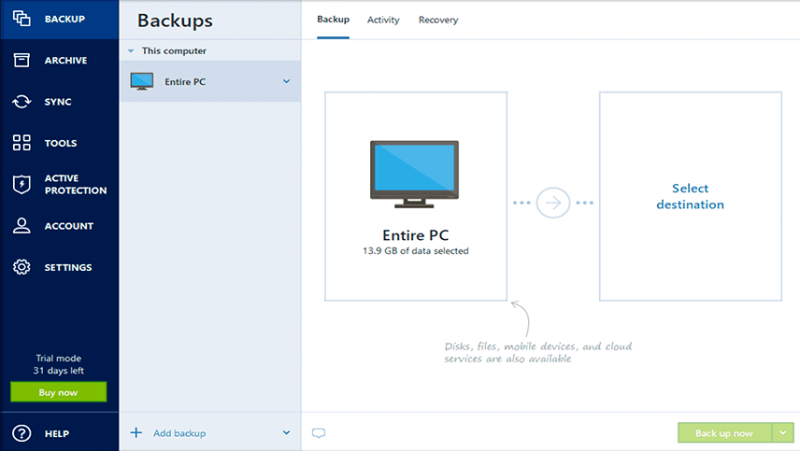
A clonación de discos tamén facilita ter datos nun novo disco duro. O software de clonación de discos permite a recuperación do sistema devolvendo un disco duro á súa configuración orixinal despois de problemas graves. Tamén axuda a recrear a configuración do sistema nun novo ordenador.
Contidos
Cal é a diferenza entre a imaxe de disco e a clonación de discos ?
Disk Imaging e Disk Cloning son dous termos diferentes. Non obstante, adoitan usarse indistintamente xa que se usan para o mesmo, é dicir, para copiar o contido do disco duro.
A clonación de discos é un proceso de creación dunha copia do disco duro, incluíndo información que axuda a iniciar o sistema operativo. Pola contra, a imaxe do disco crea un arquivo de disco duro que se pode usar para crear unha copia un a un.
Cal é o mellor software de clonación gratuíto para Windows 10?
O mellor software de clonación gratuíto para Windows 10, entón é mellor usar Clonezilla, un programa de clonación de discos que se pode usar para a implantación e recuperación do sistema. Leva moitos anos e ofrece un servizo fiable aos seus usuarios ao menor custo posible. Ten unha merecida reputación en canto á clonación de datos e contido precioso.
Outro software de clonación de discos que vén de balde é AOMEI Backupper, que pode facer copias de seguridade, sincronizar, restaurar e clonar facilmente o teu sistema Windows. Tamén hai unha opción de clonación intelixente, que só copia o espazo sobreutilizado no disco duro. Despois de todo o proceso, o usuario acaba cunha copia completa do disco duro e non é necesario reinstalar Windows ao copiar o clon nun novo disco duro.
Que é mellor clonar ou crear imaxes dun disco duro?
A resposta a esta pregunta é que si, é mellor clonar unha unidade xa que creará unha copia individual do disco duro, incluídos os ficheiros necesarios para iniciar o sistema operativo desde a unidade. A imaxe do disco crea copias de todo o presente na unidade nun ficheiro comprimido (ficheiro grande). Polo tanto, clonar ou copiar a unidade é a mellor opción.
A clonación dunha unidade fai que se poida iniciar?
O usuario debe utilizar a ferramenta de clonación de discos para clonar o disco duro para facer unha copia de seguridade e actualizar o seu disco. Se usa o software para clonar un disco duro en directo, o disco de destino pode iniciarse. Os usuarios poden instalar calquera dos mencionados programas freemium da lista para tentar facer un disco de arranque.
Os 15 mellores programas de clonación de discos (gratuítos e de pago) en 2020
Hai unha gran cantidade de software de clonación de discos e de software de imaxe de disco dispoñible para realizar a tarefa, pero escoller o mellor para vostede pode ser problemático. Para todos estes efectos, a continuación móstranse algúns programas de clonación.
1. Todo Backup Home de EaseUS: ferramenta de clonación de disco duro fiable
Todo Backup Home é unha das ferramentas máis fiables á hora de ter un plan de copia de seguridade de datos ou contidos preciosos. Este software ofrece servizos moi efectivos aos usuarios, incluso no nivel gratuíto. Permite aos usuarios utilizar diferentes actividades de clonación, incluíndo a copia do sistema, a copia do disco duro e a clonación de particións. Ademais, ten modos de copia de seguridade, incluíndo copias de seguridade completas, programadas e incrementais. Algunhas características deste software son:
2. Paragon Drive Copy: One Stop Solution for Disk Cloning
Paragon Drive Copy is the cloning software that covers the full range of disk duties, including disk cloning of the entire hard drive, some activities such as cloning by the partition. Also, it helps in resizing the partition while copying it or copy a hard drive to another with a dissimilar sector size. It helps in cloning the operating system to a USB drive and use anywhere. Some features of this software are:
3. Acronis True Image: Best Mirroring Software for Windows 10
Acronis True Image is a kind of software that not only offers disk cloning duties, but it is also a comprehensive disk management software that includes creating, formatting, and labeling partitions. Also, it helps in splitting, resizing, and merging of volumes, and also volume recovery. It also provides safety, privacy, and security to the user content or data. Some of the features of this software are:
4. CloneZilla: Best Free Disk Imaging Software
CloneZilla is the software that makes those lists of the ‘Best Freeware Programs’ time and again. As it has been around for many years and provides reliable service to its users at the lowest cost possible. It has a well-deserved reputation in terms of the cloning of data and precious content. Clonezilla comes in three different versions, Clonezilla lives, Clonezilla SE, Clonezilla lite server. Some of the features of this software are:
5. Macrium Reflect: Free Cloning Software for Windows 10
Macrium Reflect supports the direct disk cloning of data and content. The free edition of this software is licensed for home and business use. This system not only provides a free trial, but it also includes paid subscriptions for the best and latest functions, which are more beneficial to the users. This software ensures the user that the data is protected and safe. Some of the features of this software are:
6. MiniTool Partition Wizard: Best Free Partition Manager
MiniTool Partition Wizard is a free cloning software that allows the user to check file systems, transfer the OS to SSD, and convert MBR to GPT. It involves a free trial system to the users. This software is only available to windows. Some of the features of this software are:
7. [email protected] Disk Image: Best Disk Duplicator Software
[email protected] Disk Image is a cloning software that can make an exact copy of the hard drive, be it SSD, USB, CD, Blu-ray, and more. The users can also use disk images for backups, duplication of the disk, and PC upgrades. Some of the best features of this software are:
8. AOMEI Backupper Standard: Free & Smart Cloning Software for All
AOMEI Backupper Standard is a software that can copy a large disk to a smaller SSD drive. There’s also an intelligent cloning option, which only copies overused space on the hard drive. After the whole process, the user ends up with a full copy of the hard drive, and there is no need to reinstall Windows when copying the clone over to a new hard drive. Some features of this software are:
9. Acronis Disk Director: A MultiPurpose Tool to Prevent Data Disasters
Acronis Disk Director is one of the best cloning software that helps the user to copy the hard disk and manage the precious data. Also, it protects the data or content of the user. It comes with advanced tools and works smoothly on computers. Some of the best features of this software are:
10. O & O DiskImage 15: Advanced Disk Cloner
It is the best cloning software that enables the cloning of hard disk as it can back up all your files into a single file anywhere the users want. It works smoothly on computers. If the data or content is lost, then this disk cloning tool can help in recovering the data seamlessly. Some important features of this software are:
11. NovaBackup PC: All-Rounder Backup Tool
NovaBackup PC is one of the best cloning software which promises multiple File and Image Backup options such as Differential, Full, and Incremental. It also allows the users to restore backup images to the previous state when Image Backup was created. This software ensures decent speed and is safe and stable to use. The smart tool can handle all the work. It has many important features like:
12. DriveImage XML: A Free Private Edition for Disk Cloning
DriveImage XML is free to use disk cloning software that allows the users to back up all the files of your computer and hard drives. Some of the best features of this software are:
13. Hard Disk Manager Version 16: Best Tool to Maintain Disk Health
A versión 16 do Xestor de discos duros é un software que inclúe unha interface intuitiva e fácil de usar, que o fai doado de usar para todos. Coa axuda deste software, os usuarios poden manter o disco duro, manter o control do espazo de almacenamento e do rendemento do seu ordenador. Algunhas características importantes deste software son:
14. Daemon Tools Pro 8: un potente software de imaxe de disco
Daemon Tools Pro 8 é un famoso software de clonación que pode montar todo tipo de imaxes desde o Explorer ou a aplicación. É un software que pode obter imaxes de discos físicos mediante parámetros avanzados. Algunhas características importantes deste software son:
15. Symantec Ghost Solution Suite: unha solución empresarial para a clonación do disco duro
Symantec Ghost Solution Suite é un software de clonación que crea imaxes, desprega escritorios, tabletas, portátiles e servidores. É doado migrar o sistema operativo máis recente, implementar software en hardware e SO e facer configuracións personalizadas. Algunhas características importantes deste software son:
Palabras finais
Os usuarios poden usar calquera dos produtos freemium mencionados na lista. O noso favorito persoal é CloneZilla, xa que o usuario pode instalar a ferramenta e clonar o seu disco duro con facilidade. É un programa de clonación de discos que se pode usar para a implantación e recuperación do sistema.
Tamén existe desde hai moitos anos e ofrece un servizo fiable aos seus usuarios ao menor custo posible. Ten unha merecida reputación en canto á clonación de datos e contido precioso.
É necesario clonar un disco duro, pero o principal é probable para a creación dunha copia de seguridade. A clonación dun disco duro permítelles aos usuarios facer unha copia completa e fiel del para que, se o disco duro orixinal se lixo, o usuario pode cambialo polo clon.
Isto axuda aos usuarios a evitar a necesidade de reinstalar completamente o software do sistema e copiar todos os datos, o que lles permite seguir traballando máis rápido. Pódese configurar e clonar unha unidade de copia de seguranza dentro do PC existente ou configurarse como unidade externa para permitir que o usuario a garde fóra das instalacións segundo sexa necesario.
Tamén pode ser útil cando simplemente se busca actualizar os seus discos duros, como un de maior capacidade ou un tipo totalmente diferente, como desde un disco duro mecánico ata un disco de estado sólido (SSD).
Aprende paso a paso como desactivar as ligazóns nas que se pode facer clic en Notepad++ con este tutorial sinxelo e rápido.
Elimina un programa para que non apareza en Up Next en Apple TV+ para manter os teus programas favoritos en segredo dos demais. Aquí están os pasos.
Descobre o fácil que é cambiar a imaxe de perfil da túa conta de Disney+ no teu ordenador e dispositivo Android.
Buscas alternativas de Microsoft Teams para comunicacións sen esforzo? Busca as mellores alternativas a Microsoft Teams para ti en 2023.
Esta publicación móstrache como recortar vídeos usando ferramentas integradas en Microsoft Windows 11.
Se escoitas moito a palabra de moda Clipchamp e preguntas que é Clipchamp, a túa busca remata aquí. Esta é a mellor guía para dominar Clipchamp.
Co gravador de son gratuíto podes crear gravacións sen instalar un software de terceiros no teu ordenador con Windows 11.
Se queres crear vídeos abraiantes e atractivos para calquera propósito, utiliza o mellor software de edición de vídeo gratuíto para Windows 11.
Consulta os consellos que podes usar para manter as túas tarefas organizadas con Microsoft To-Do. Aquí tes os consellos fáciles de facer, aínda que sexas un principiante.
Resolver o problema Produciuse un erro ao abrir este documento. Acceso denegado. mensaxe de erro ao tentar abrir un ficheiro PDF desde un cliente de correo electrónico.







